如何用手机给 PDF 加水印?众所周知,PDF 文件在我们的日常学习和办公中被广泛使用,每一个 PDF 文件都是一个工作者的“心血”。那么如何才能保护自己的文件不被别人窃取呢?我想大部分朋友都知道:加水印。水印是一种常用的方法,但是很少有人知道如何添加水印。今天,边肖为您带来如何在手机上给 PDF 添加水印。

步骤一:首先在手机里打开“迅捷 PDF 编辑器”工具,可以看到一些关于 PDF 的编辑功能。想在水印之前修改 PDF 的朋友可以在这里做。我们在下一行找到了“PDF 工具”—“PDF 水印”,点击进入。
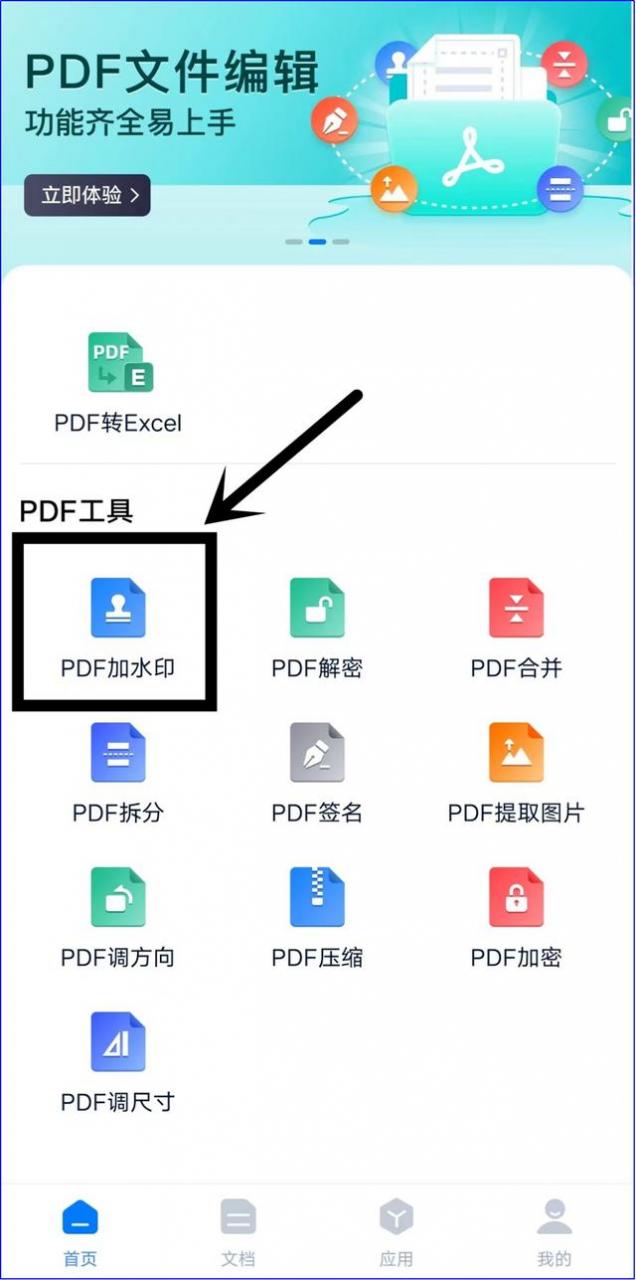
步骤二:进入后,应用会拉起手机储存,选择需要添加水印的文件。这里可以从微信、QQ、手机存储中选择添加,也可以直接在下面的“所有文件”中寻找。文件导入后会显示默认的水印文字。在下方可以进行更改水印的文字、大小和透明度,选择水印的颜色,更改好之后点击√符号进行更改。
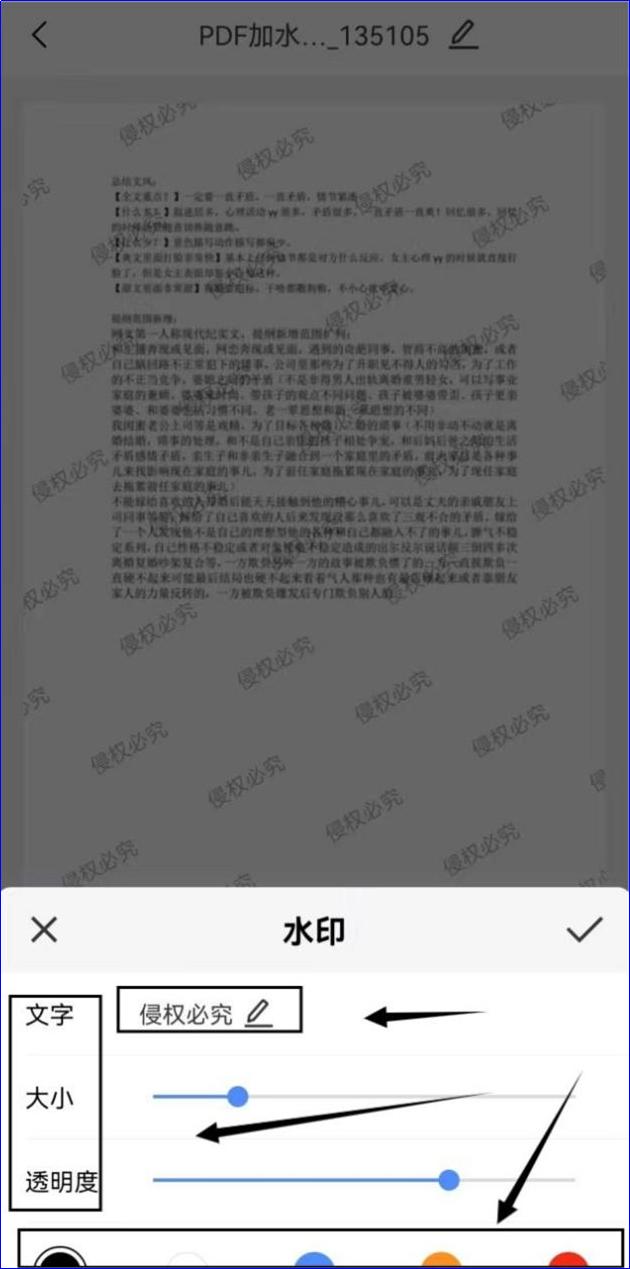
步骤三:设置好需要保存的水印样式后,在下方菜单中点击“分享”按钮,如果需要将 PDF 文件传输给别人可以直接进行分享了,如果想要先保存在手机本地内存可以在里面选择保存按钮即可。
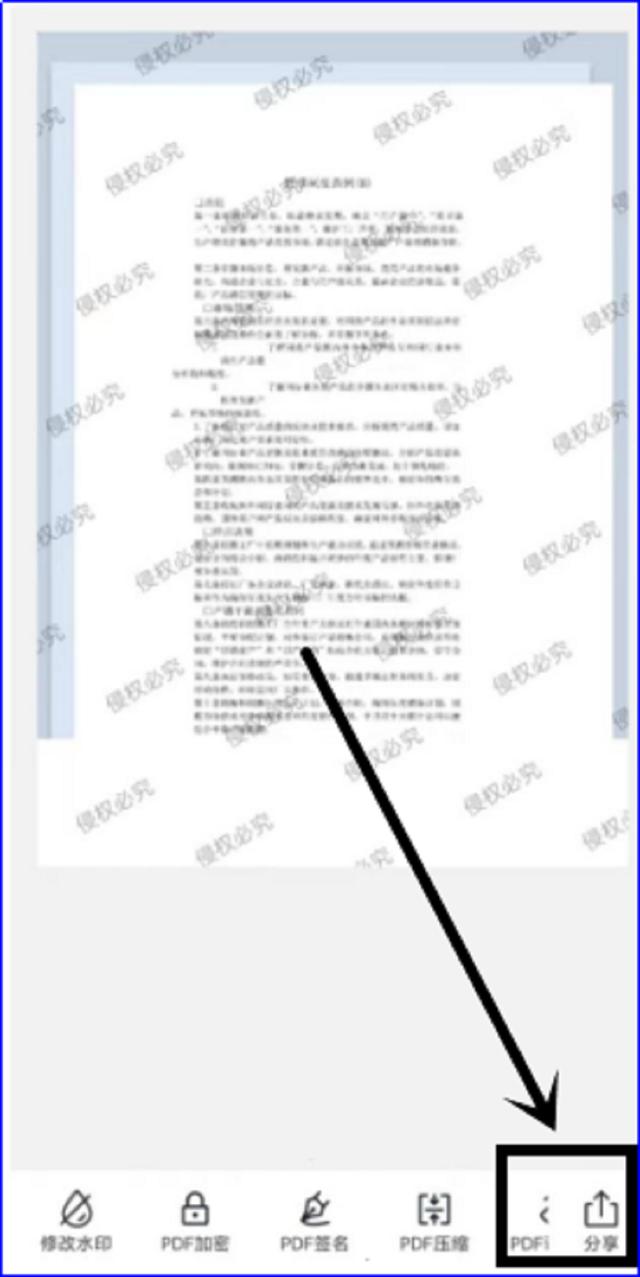
相信小伙伴们看完文章已经了解如何用手机给 PDF 加水印了吧,虽然我们平时多数办公都是在电脑上操作,但是为了以防万一在没有电脑的时候需要临时编辑 PDF 就需要掌握一下手机上操作的方法了,希望可以帮助到你们。

2024-10-10

2024-10-08

2024-10-09

2024-10-10

2024-10-10

2024-10-09

2024-10-06